ps非主流粉紫色教程

<圖12>
4、按Ctrl+ J 把當(dāng)前曲線調(diào)整圖層復(fù)制一層,不透明度改為:50%,效果如下圖。

<圖13>
5、創(chuàng)建色彩平衡調(diào)整圖層,對陰影,高光進(jìn)行調(diào)整,參數(shù)設(shè)置如圖14,15,效果如圖16。這一步主要給圖片的高光部分增加淡黃色。
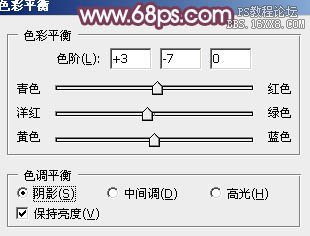
<圖14>

<圖15>

<圖16>
6、創(chuàng)建可選顏色調(diào)整圖層,對紅、黃、洋紅、中性色進(jìn)行調(diào)整,參數(shù)設(shè)置如圖17- 20,效果如圖21。這一步把圖片的紫色及紅色調(diào)淡。

<圖17>
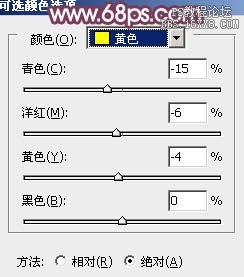
<圖18>
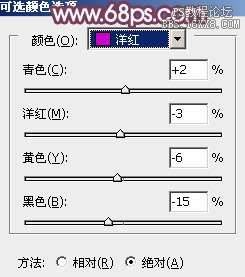
<圖19>

<圖20>

<圖21>
7、新建一個圖層,填充淡紅色:#D0A7A7,混合模式改為“濾色”,按住Alt鍵添加圖層蒙版,用白色畫筆把右上角部分擦出來,效果如下圖。這一步給圖片增加高光,如果覺得亮度不夠,可以按Ctrl+ J 復(fù)制幾層。

<圖22>
8、把背景圖層復(fù)制一層,按Ctrl+ Shift + ] 置頂,按住Alt鍵添加圖層蒙版,用白色畫筆把人物部分擦出來,效果如下圖。

<圖23>
9、創(chuàng)建曲線調(diào)整圖層,對各通道進(jìn)行微調(diào),參數(shù)設(shè)置如圖24,確定后按Ctrl+ Alt + G 創(chuàng)建剪貼蒙版,效果如圖25。

<圖24>

<圖25>

























